ダウンロード方法 Spotify 携帯電話とコンピュータの曲
Spotify Music は、ユーザーに無料アカウントとプレミアム アカウントの両方を提供します。 無料アカウントでは、WIFI やセルラー データなどのインターネット接続がある場合にのみ、ユーザーは保存または検索したトラックをストリーミングできます。 一方、プレミアムアカウントでは、ユーザーは事前に音楽ライブラリに保存されている場合にのみ曲をオフラインでストリーミングできます.
あなたが Spotify アプリは無料で、データの一部を保持したい場合は、知っておく必要があります ダウンロード方法 Spotify 曲 お使いのデバイス (携帯電話またはコンピューター) で。 一方、プレミアム プランに加入している場合は、オフライン ストリーミングを開始する前に、まず曲またはプレイリストを保存する必要があります。
この投稿では、ダウンロードの詳細な手順について説明します Spotify 曲、プレイリスト、アルバム、ポッドキャストなど、音楽のストリーミングに携帯電話またはコンピューターを使用している場合。 あなたはあなたが得るのを助けることができる最高のツールも知っているでしょう. Spotify 歌と プレミアムアカウントがなくても永久に保管できます. 詳細については、投稿の最後まで読み続けてください。
記事の内容 パート1。ダウンロードする方法 Spotify オフラインで聴けるプレミアムのない曲パート2。ダウンロードする方法 Spotify さまざまなデバイスのプレミアム プランの曲パート3:結論
パート1。ダウンロードする方法 Spotify オフラインで聴けるプレミアムのない曲
ダウンロードする方法の XNUMX つ Spotify プレミアムなしの曲は、プロのコンバーター ツールの助けを借りて —— TuneSolo Spotify 音楽コンバーター.
Spotify 曲やポッドキャストなどのその他の音楽コンテンツは DRM によって保護されており、ユーザーがダウンロードして他のデバイスに転送することはできません。 これは、ストリーミングが許可されていないことを意味するだけです Spotify の外側のコンテンツ Spotify アプリ。 また、購読していない場合は、 Spotify プレミアム、実際にダウンロードする方法はありません Spotify 何か手助けがない限り、曲をオフラインで再生して楽しむことができます。
Premium サブスクリプション プランを使用しないオフライン再生は、前述のツールを使用した場合にのみ可能です。 TuneSolo Spotify Music Converter は、DRM を解除できるだけでなく、無料ユーザーでもオフライン再生を楽しめるため、使用するのに最適なツールです。 楽しむことができます Spotify 下のボタンをクリックするだけで、オフラインで無料で音楽を聴くことができます。
の特徴をもっと知りたい方へ TuneSolo、以下のリストをチェックしてください。
- 曲を一般的なオーディオ形式に変換する、MP3、WAV、FLAC、M4A など。 変換されダウンロードされた曲は別のオーディオプレーヤーに転送でき、ユーザーはコンテンツを外部にストリーミングできます Spotify アプリを開き、音楽をストリーミングする際に選択した音楽プレーヤーを使用します。
- すべてダウンロード Spotify ライブラリ内の曲を一度に. Tunesolo から DRM コピー保護を削除できます Spotify コンテンツ。 ダウンロードした Spotify インターネット接続なしでも曲やプレイリストにアクセスできるため、オフライン ストリーミングを楽しむことができます。
- 組み込みのバッチでの高速ダウンロードと変換 Spotify ウェブプレイヤー. このプロセスは、わずか数分でしか完了できませんでした。 TuneSolo 最大 5 倍の速度で驚くほど高速に動作します。
- ID3 タグとメタデータ情報を保持 TuneSolo Spotify Music Converter では、ID3 タグやメタデータ情報などの重要な詳細が認識され、変換プロセス後に保持または保存されます。
- 100%ロスレスで保存 Spotify 音楽。 ダウンロード Spotify 最大 320 kbps の MP3 オーディオの曲。 最高のストリーミング品質で結果が得られることが保証されています。
- 無料アップデートと無制限のヘルプ テクニカル サポート チームからの情報もユーザーに提供されます。

変換してダウンロードする方法 Spotify MP3 への曲の使用 TuneSolo Spotify ミュージックコンバータ?
次に、使用方法の簡単かつ詳細な手順を示します。 TuneSolo Spotify ダウンロードするミュージックコンバータ Spotify 曲とアルバム。 ダウンロード後、 Spotify MP3の曲、USBを使用して曲を転送できます 聞く Spotify プレミアムのない音楽 いつでもどこでも。
- ステップ 1。 ダウンロード TuneSolo Mac または Windows コンピューターのアプリ。 インストール後、コンバーターを開きます。 「開く」をクリックします Spotify web player」ボタンをクリックすると、内蔵の web player にアクセスできます。 Spotify アカウント。
- ステップ 2:
無料にサインインする Spotify アカウント。 何を閲覧できるようになりましたか Spotify ダウンロードしたい曲。 トラックをコンバーターに追加するには、トラックを緑色のプラス ボタンにドラッグ アンド ドロップするだけです。

- ステップ 3. 曲を選択してアップロードしたら、出力形式の選択に進むことができます。 MP3、WAV、M4A、FLAC の中から、一番欲しいものを選んでください。 その後、変換された音楽ファイルの終了場所に出力フォルダーを割り当てます。

- ステップ 4. 「すべてのアイテムを変換」ボタンをクリックします。 その後、変換プロセスが開始されます。 ダウンロードプロセスが完了したら、ダウンロードできます Spotify 正常に変換された曲。 「出力ファイルの表示」セクションで変換された曲を見つけることができます。

パート2。ダウンロードする方法 Spotify さまざまなデバイスのプレミアム プランの曲
In Spotify プレミアム、サブスクライバーはダウンロードできます Spotify 曲、プレイリスト、またはアルバムをすべてオフラインでストリーミングできます。 これらに加えて、お気に入りのポッドキャストも保存できます。 以下の一連の手順では、ダウンロード方法のプロセス全体について説明します Spotify プレミアム プランをお持ちの場合は、自分のデバイスで曲やポッドキャストを楽しめます。
ダウンロードする方法 Spotify Android および iOS デバイスでプレミアム付きの曲
まず、 Spotify デバイス上のアプリ。 次に、ダウンロードする曲、プレイリスト、またはアルバムを見つけます。 見つけたら、タイトルの横にある XNUMX つの点をタップします。 メニューがポップアップ表示されます。 「ダウンロード」を選択します。 具体的な詳細は次のとおりです。
- 最初のステップとして、 Spotify アプリを作成し、既存のアカウントを使用してサインインします Spotify プレミアムアカウント。
- 次に、ホームページの下部を見て、以下に示すタブのセットから「あなたのライブラリ」タブを選択します。 これを実行すると、保存したすべてのプレイリストとアルバムが表示されます。 ダウンロードしたいものをクリックして選択します。
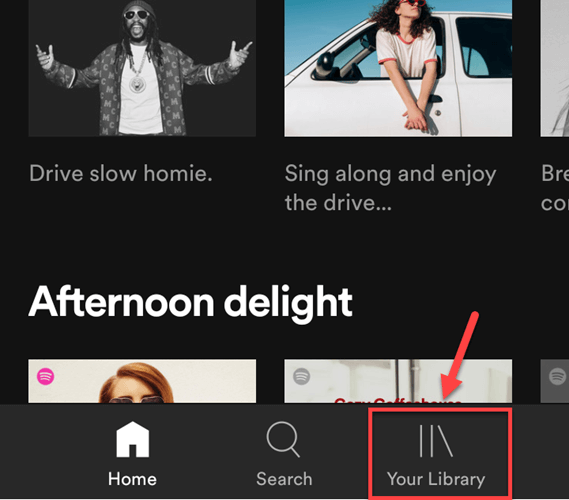
- プレイリストをクリックすると、選択したプレイリストに含まれるトラックの上部にダウンロード ボタンが表示されます。 ダウンロードプロセスを開始するには、反対側のボタンを切り替える必要があります。 スイッチが緑色に変わった場合は、ダウンロード プロセスが既に開始されていることを意味します。
- 各トラックの下に緑色の下向きの矢印が既に表示されている場合は、ダウンロードが正常に完了し、オフライン再生の準備ができていることを意味します。
携帯電話にダウンロードした曲を簡単に見つけるには、ページの右下隅にある [ライブラリ] タブをクリックし、[音楽] を選択します。 [ミュージック] タブから、オフライン中にストリーミングしたいダウンロード済みのプレイリストをクリックします。
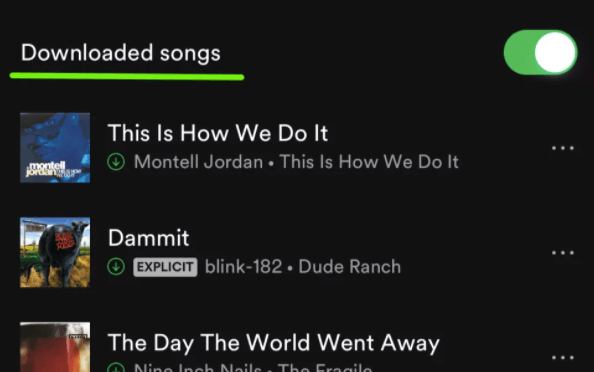
ダウンロード方法の手順を理解したら Spotify Android や iOS デバイスなどの携帯電話に曲をダウンロードする方法について説明します。 Spotify コンピューター上の曲。 前述のデバイスをインストリームで使用している場合は、 Spotify お気に入りの場合は、以下の手順のリストを確認し、手順を適切に実行する方法を学びましょう。
ダウンロードする方法 Spotify Mac と Windows PC でのプレミアム付きの曲
ダウンロードまでの流れ Spotify からの曲 Spotify Mac/Windows デスクトップ アプリは、実際には非常に迅速かつ簡単です。
- 購読していない場合 Spotify まだプレミアムですので、まずはサブスクリプションをお申し込みください。 すでに持っている場合は、アプリケーションを開いて、登録したプレミアム アカウントでサインインします。
- 画面の左側に、[ライブラリ] タブを含むすべてのタブが表示されます。 その下には [プレイリスト] タブがあり、ダウンロードするプレイリストの選択に進むには、このタブをクリックする必要があります。
- その後、希望のプレイリストを選択し、トラックの上部にある [ダウンロード] ボタンをクリックします。
- [ダウンロード] ボタンが緑色に変わっている場合は、トラックのダウンロードがすでに開始されています。
- ダウンロード プロセスが完了すると (ダウンロードが完了したトラックのすぐ横にある緑色の矢印で示されます)、インターネット接続がなくてもプレイリストを利用できるようになります。
成功したものを素早く見つけるには ダウンロードされたプレイリスト コンピューターまたは Mac では、[設定] タブに移動し、次に [詳細設定を表示] をクリックします。 その直後、「オフライン ソング ストレージ」をクリックして、ダウンロードしたすべての曲を見つけます。 Spotify そこからプレイリストを。 オフラインでストリーミングしたいものを選択します。
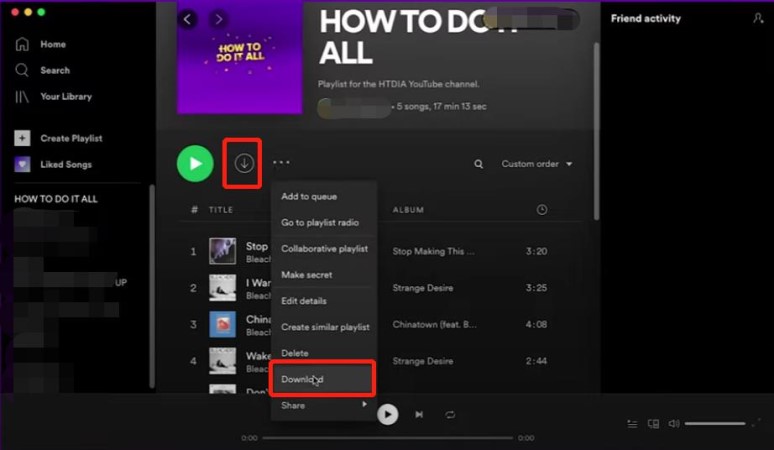
ポッドキャストをダウンロードする方法 Spotify
ダウンロード方法を紹介した後、 Spotify サブスクリプションなしの曲 Spotify プレミアム、次にダウンロード方法を学びます Spotify ポッドキャスト。
- を起動して開始 Spotify アプリを開き、ダウンロードしたいポッドキャストを見つけます。
- ポッドキャスト エピソード タイトルの横にある XNUMX つの配置ドットをクリックします。
- 表示されるメニューから「ダウンロード」を選択します。
- ポッドキャストまたは番組のダウンロードが開始され、ダウンロードのステータスを追跡する進行状況バーが表示されます。
- ダウンロードが完了すると、エピソードまたは番組の横に緑色の矢印が表示され、ダウンロードされてオフラインで視聴できることを示します。
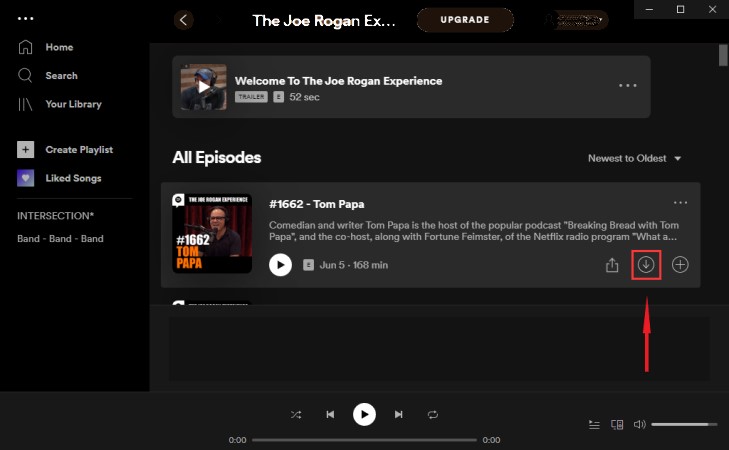
ポッドキャストをダウンロードする方法がわかりました Spotify いつでもどこでもお気に入りのポッドキャストを聞くことができます。
パート3:結論
あなたが Spotify プレミアム購読者、ダウンロードするには Spotify 曲をオフライン ストリーミングする場合は、上記の手順をガイドとして使用して、オフライン ストリーミングを成功させることができます。 ただし、アプリの無料ユーザーの場合、 TuneSolo Spotify Music Converter では、お気に入りのトラックをすべて入手できます。 下のボタンをクリックして、今すぐ無料でお試しください。